Oleh Karena Makin Hari Makin Banyak Rekan2 yang Menggunakan Modem Smart sedangkan Seiring perkembangan OS Linux yg berkembang dengan sangat pesatnyan
Langsung aja to the point …. begini …
Langkah pertama –> Tancapkan kabel USB dan HP Smart D1200 ke komputer, kemudian bukalah konsole (ane saranin masuk aja ke root biar bisa ngakses penuh terhadap perintah-perintah yang nantinya dimasukkan ![]() oce). Kemudian ketikkan perintah lsusb (untuk mengetahui usb yang masuk) maka akan ditampilkan :
oce). Kemudian ketikkan perintah lsusb (untuk mengetahui usb yang masuk) maka akan ditampilkan :
1.Bus 005 Device 003: ID 15eb:00012.Bus 005 Device 001: ID 1d6b:0001 Linux Foundation 1.1 root hub3.Bus 004 Device 001: ID 1d6b:0001 Linux Foundation 1.1 root hub4.Bus 003 Device 002: ID 15d9:0a375.Bus 003 Device 001: ID 1d6b:0001 Linux Foundation 1.1 root hub6.Bus 002 Device 001: ID 1d6b:0001 Linux Foundation 1.1 root hub7.Bus 001 Device 001: ID 1d6b:0002 Linux Foundation 2.0 root hubLangkah Kedua –> Aktifkan modul kernel usbserial berdasarkan id hardware. dengan cara mengetikkan perintah :
modprobe usbserial vendor=0x15eb product=0x0001
Langkah Ketiga –> Periksa device apakah telah dikenali tapa masalah oleh Linux dengan cara mengetikkan perintah dmesg Jika tidak ada masalah kurang lebih akan dihasilkan kode sebagai berikut :
01.bootsplash: status on console 0 changed to on02.usb 5-2: USB disconnect, address 203.usb 5-2: new full speed USB device using uhci_hcd and address 304.usb 5-2: configuration #1 chosen from 1 choice05.usb 5-2: New USB device found, idVendor=15eb, idProduct=000106.usb 5-2: New USB device strings: Mfr=1, Product=2, SerialNumber=007.usb 5-2: Product: CDS408.usb 5-2: Manufacturer: VIA Telecom09.usbcore: registered new interface driver usbserial10.drivers/usb/serial/usb-serial.c: USB Serial support registered for generic11.usbserial_generic 5-2:1.0: generic converter detected12.usb 5-2: generic converter now attached to ttyUSB013.usbserial_generic 5-2:1.1: generic converter detected14.usb 5-2: generic converter now attached to ttyUSB115.usbcore: registered new interface driver usbserial_genericLangkah Keempat –> Editlah file wvdial.conf menjadi seperti berikut ini :
01.[Dialer cdma]02.Modem = /dev/ttyUSB003.Baud = 11520004.Init1 = AT+CRM=1; +CMUX=1; +CPS=33; +CTA=005.Init2 =06.Init3 =07.Area Code =08.Phone = #77709.Username =smart10.Password =smart11.Ask Password = 012.Dial Command = ATDT13.Stupid Mode = 114.Compuserve = 015.Force Address =16.Idle Seconds = 30017.DialMessage1 =18.DialMessage2 =19.ISDN = 020.Auto DNS = 1Akhirnya … bisa online juga kan pake HP Smart D1200 dan Linux sebagai sistem operasi yang menyenangkan. Selamat mencoba semoga bermanfaat. Happy Coding
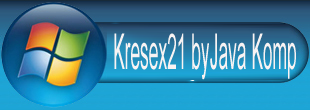



 Open all
Open all ClosedAll
ClosedAll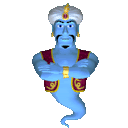
0 komentar:
Posting Komentar